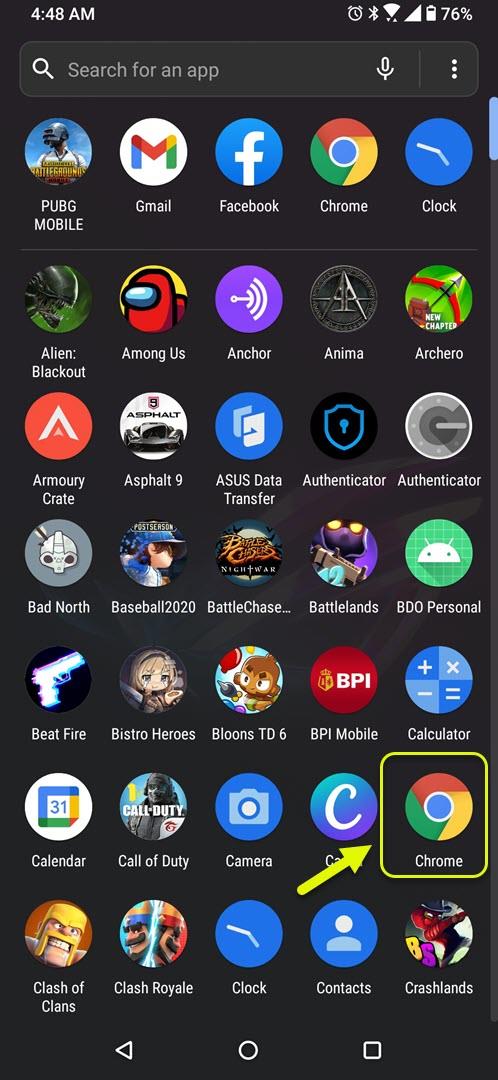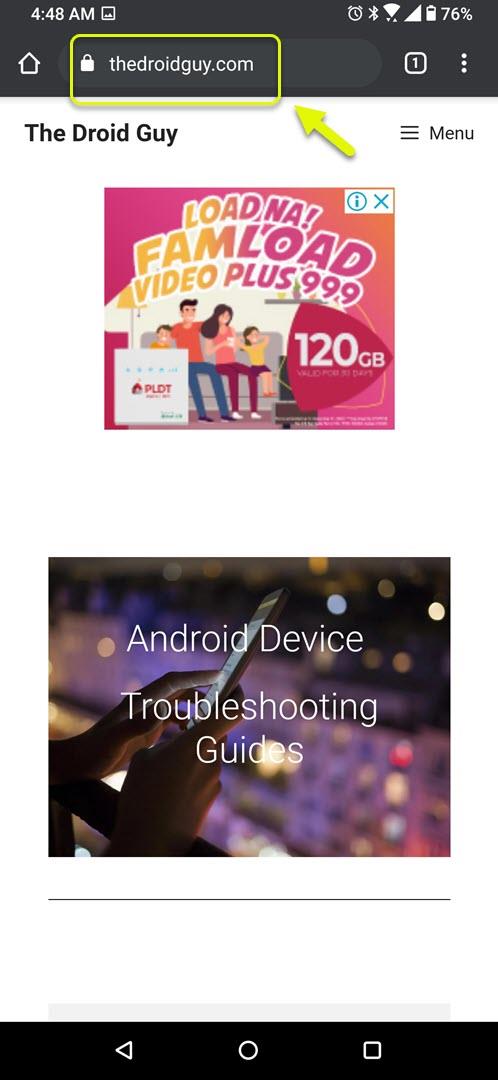Υπάρχουν διάφοροι τρόποι με τους οποίους μπορείτε να μοιραστείτε έναν συγκεκριμένο σύνδεσμο ιστότοπου χρησιμοποιώντας το τηλέφωνό σας Android. Μια τέτοια μέθοδος είναι η δημιουργία κώδικα QR URL στο Google Chrome Android. Αυτό σας επιτρέπει να δημιουργήσετε έναν κωδικό QR ενός ιστότοπου που μπορεί εύκολα να σαρωθεί από άλλα άτομα.
Ο κωδικός γρήγορης απόκρισης ή ο κωδικός QR χρησιμοποιήθηκε για πρώτη φορά στην ιαπωνική αυτοκινητοβιομηχανία το 1994. Βασικά είναι μια αναγνώσιμη από μηχανή ετικέτα που αποθηκεύει περισσότερα δεδομένα από τον τυπικό γραμμικό κώδικα. Με τους περισσότερους ανθρώπους σήμερα να έχουν πρόσβαση σε smartphone, έχει γίνει πολύ εύκολο στη χρήση κωδικών QR.
Δημιουργία κωδικού QR ενός ιστότοπου χρησιμοποιώντας το Chrome στο τηλέφωνό σας Android
Ένας από τους πιο γρήγορους τρόπους κοινοποίησης πληροφοριών είναι η παροχή κωδικού QR ενός συγκεκριμένου ιστότοπου. Με αυτόν τον τρόπο, το ενδιαφερόμενο άτομο μπορεί απλά να σαρώσει τον κωδικό QR και να επισκεφθεί τον ιστότοπο για περισσότερες πληροφορίες. Προτού μπορέσετε να δημιουργήσετε έναν κωδικό QR ενός ιστότοπου, υπάρχουν πολλά πράγματα που πρέπει να κάνετε πρώτα τα οποία θα σας δείξουμε.
Ενεργοποιήστε τη λειτουργία Chrome Sharing Hub
Το πρώτο πράγμα που θέλετε να κάνετε είναι να βεβαιωθείτε ότι το Chrome Sharing Hub είναι ενεργοποιημένο.
- Ανοίξτε το τηλέφωνό σας στο πρόγραμμα περιήγησης Google Chrome.
- Πληκτρολογήστε “chrome: // flags” στη γραμμή διευθύνσεων.
- Πληκτρολογήστε “sharing hub” στη γραμμή αναζήτησης.
- Πατήστε το αναπτυσσόμενο πλαίσιο στη λειτουργία Chrome Sharing Hub και βεβαιωθείτε ότι το έχετε ενεργοποιήσει.
Ενεργοποίηση της δυνατότητας Chrome Share QRCodes
Το επόμενο πράγμα που θέλετε να κάνετε είναι να βεβαιωθείτε ότι αυτή η δυνατότητα που σας επιτρέπει να δημιουργήσετε και να σαρώσετε κωδικούς QR είναι ενεργοποιημένη.
- Ανοίξτε το τηλέφωνό σας στο πρόγραμμα περιήγησης Google Chrome.
- Πληκτρολογήστε “chrome: // flags” στη γραμμή διευθύνσεων.
- Πληκτρολογήστε “QR code” στη γραμμή αναζήτησης.
- Πατήστε το αναπτυσσόμενο πλαίσιο στη λειτουργία Κοινή χρήση QRCodes Chrome και βεβαιωθείτε ότι έχετε ενεργοποιήσει.
Πατήστε το κουμπί επανεκκίνησης ή μπορείτε να κλείσετε το πρόγραμμα περιήγησης και να το ανοίξετε ξανά. Αφού εκτελέσετε αυτά τα βήματα, δεν θα το κάνετε ξανά κάθε φορά που θέλετε να δημιουργήσετε έναν κωδικό QR ενός συγκεκριμένου ιστότοπου.
Δημιουργία κωδικού QR μιας διεύθυνσης URL χρησιμοποιώντας το Chrome για Android
Αφού ενεργοποιήσετε και τις δύο απαιτούμενες λειτουργίες στο Chrome, μπορείτε πλέον να δημιουργήσετε έναν κωδικό QR.
Απαιτούμενος χρόνος: 3 λεπτά.
Δημιουργήστε έναν κωδικό QR ενός συνδέσμου
- Ανοίξτε το Google Chrome.
Μπορείτε να το κάνετε αυτό σύροντας προς τα πάνω από την αρχική οθόνη και, στη συνέχεια, πατώντας στο εικονίδιο του.
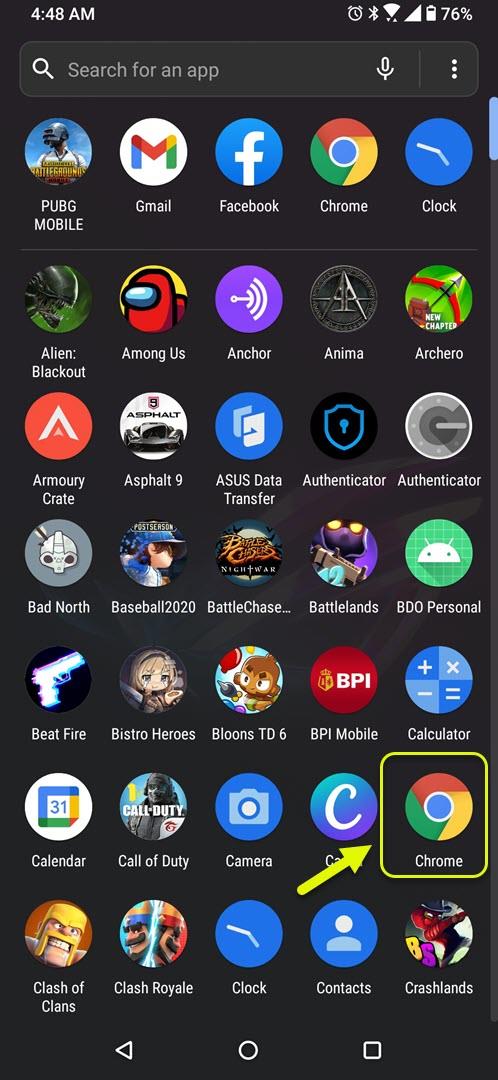
- Ανοίξτε έναν ιστότοπο.
Αυτός είναι ο διαδικτυακός σύνδεσμος που θέλετε να δημιουργήσετε έναν κωδικό QR.
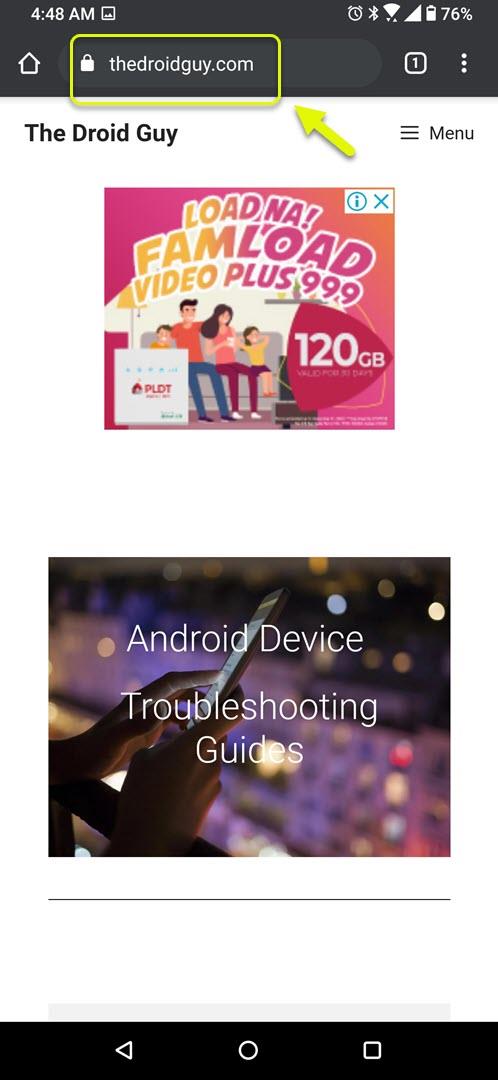
- Πατήστε Μενού.
Αυτές είναι οι τρεις κάθετες κουκκίδες στην επάνω δεξιά πλευρά του προγράμματος περιήγησης.

- Πατήστε Κοινή χρήση.
Αυτό θα σας δείξει μια λίστα επιλογών κοινής χρήσης που μπορείτε να χρησιμοποιήσετε.

- Πατήστε QR Code.
Αυτό θα δημιουργήσει έναν κωδικό QR του συγκεκριμένου συνδέσμου Ιστού.

Μόλις δημιουργηθεί ο κωδικός QR, μπορείτε να επιτρέψετε σε άλλα άτομα να τον σαρώσουν ή μπορείτε να τον κατεβάσετε στη συσκευή σας και να τον μοιραστείτε αργότερα.
Αφού εκτελέσετε τα παραπάνω βήματα, θα δημιουργήσετε με επιτυχία τον κωδικό QR URL στο Google Chrome Android.
Επισκεφτείτε το κανάλι Youtubehow του androidhow για περισσότερα βίντεο αντιμετώπισης προβλημάτων.
Διαβάστε επίσης:
- Σφάλμα προέλευσης 27683: 0 Εύκολη διόρθωση